Czcionki to świetny sposób na nadanie dokumentom osobistego charakteru. Na przykład możesz dodać Czcionki Google do witryny WordPress. Ponadto, jeśli masz system Windows 10, możesz zainstaluj czcionki TrueType. Ale są też różne rzeczy, które możesz zrobić na komputerze z systemem Windows 11 dotyczące czcionek.
Jak uzyskać dostęp do czcionek na komputerze z systemem Windows 11?
W Ustawieniach znajdziesz sekcję Czcionki. Tutaj możesz zmienić aktualnie używaną czcionkę i zainstalować więcej, jeśli nie jesteś zadowolony z tych, które masz. Musisz przejść do Ustawienia> Personalizacja> Czcionki.
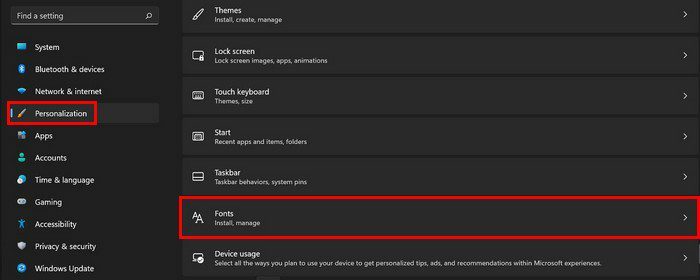
Przewiń trochę w dół, a zobaczysz wiele różnych czcionek do wyboru. Jeśli klikniesz na jeden, natkniesz się na opcje zmiany rozmiaru za pomocą suwaka, a jeśli chcesz rozstać się z czcionką, zobaczysz przycisk odinstalowania nieco dalej. Otrzymasz również podgląd tego, co czcionka ma do zaoferowania, jeśli chodzi o styl.
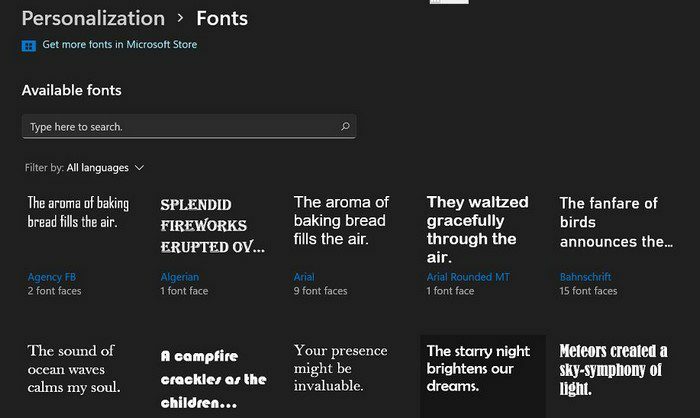
Inną opcją, do której możesz uzyskać dostęp, gdy jesteś tutaj, jest pobieranie czcionek dla wszystkich języków. Aby uzyskać dostęp do tej opcji, przewiń na dół strony.
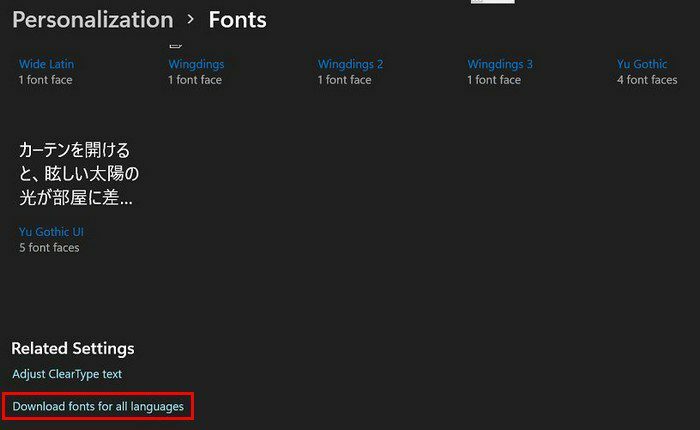
Pobierz więcej czcionek z Microsoft Store
Zawsze możesz przejść do sklepu Microsoft, aby uzyskać więcej, jeśli nie widzisz żadnych pożądanych lub potrzebnych czcionek. U góry kliknij łącze Pobierz więcej czcionek z Microsoft Store.
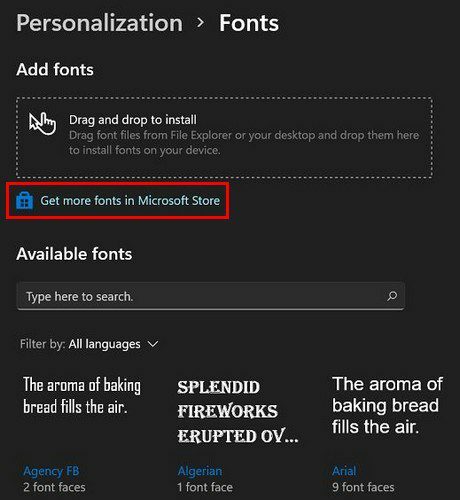
Po kliknięciu łącza trafisz do sklepu Microsoft Store. Zobaczysz wszystkie aplikacje czcionek, które możesz zainstalować. Nie wszystkie będą darmowe. Zostaną oznaczone jako bezpłatne lub będą miały metkę z ceną, dzięki czemu można je odróżnić. Gdy znajdziesz taki, który Ci się podoba, kliknij go. Zobaczysz dodatkowe informacje, takie jak uwzględnione style i oceny.
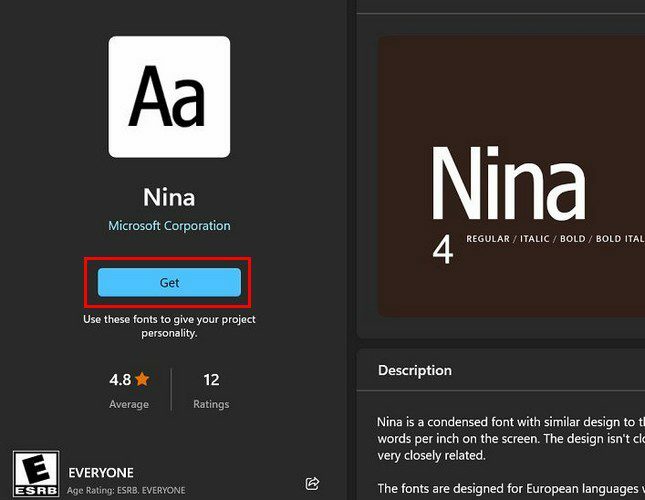
U góry zobaczysz także obszar, w którym możesz przeciągać i upuszczać dowolne czcionki, które możesz mieć w Eksploratorze plików lub na pulpicie.
Wniosek
Jeśli chodzi o styl czcionki, masz wiele opcji do wyboru. Zawsze możesz przejść do sklepu Microsoft Store i zainstalować więcej, jeśli nie widzisz żadnego z nich na komputerze z systemem Windows 11. Jeśli masz już pakiet czcionek w Eksploratorze plików, możesz go przeciągnąć i upuścić, aby zainstalować. Który styl czcionki jest Twoim ulubionym? Podziel się swoimi przemyśleniami w komentarzach poniżej i nie zapomnij podzielić się artykułem z innymi w mediach społecznościowych.